Como alterar o nome de usuário e o nome de exibição do Twitch

Quer dar um novo começo ao seu perfil do Twitch? Veja como alterar o nome de usuário e o nome de exibição do Twitch com facilidade.
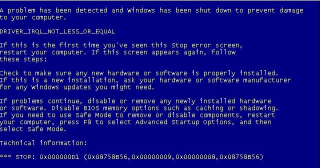
Os erros do Blue Screen of Death (BSOD) são intimidantes e são as coisas mais assustadoras no mundo do Windows. Mas consertar esses erros geralmente é simples. Se você estiver recebendo o erro de tela azul driver_irql_not_less_or_equal 0x000000d1, continue lendo para descobrir como consertar o erro 0x000000d1.

O que é o erro 0x000000d1 e por que causa o travamento do Windows 10?
driver_irql_not_less_or_equal 0x000000d1 é um erro relacionado ao driver. Isso ocorre quando um dos drivers instalados em seu computador fica corrompido ou se torna incompatível. Este erro pode ocorrer em qualquer versão do Windows. Às vezes, ocorre durante a inicialização do Windows, fazendo com que o Windows 10 trave ou desligue exibindo 0x000000d1. Nem é preciso dizer que esse congelamento repentino do Windows 10 atrapalha seu trabalho no sistema. Portanto, é necessário corrigir 0x000000d1 para impedir o Windows 10 de um congelamento aleatório. Para corrigir o BSOD 0x000000d1, você pode reverter o driver ou atualizá-lo para o driver mais compatível. Se um novo driver ou software plug and play for instalado, tente desinstalar, pois é muito provável que o Windows 10 tenha travado devido a isso.
Tecnicamente falando, BSOD 0x000000d1 ocorre quando um driver do modo kernel tenta obter acesso à memória em um IRQL de processo excessivamente alto. Portanto, é muito importante corrigir o erro 0x000000d1 do PC, pois se não for corrigido, você poderá perder dados ou qualquer componente de hardware pode ser corrompido.
Existem diferentes maneiras de corrigir o congelamento de 0x000000d1 do Windows 10, algumas das quais estão listadas abaixo.
Maneiras de corrigir o erro driver_irql_not_less_or_equal 0x000000d1 BSOD no Windows 10
Solução 1: Atualizar os drivers do sistema
Se você sabe quais drivers não são atualizados há algum tempo, a primeira etapa é atualizá-los. Uma versão atualizada de um driver tem menos probabilidade de ter problemas de estabilidade. A atualização de drivers geralmente envolve ir ao site do fabricante, saber o número exato do modelo do hardware ou acessório instalado recentemente e o sistema operacional que você está usando no momento.
Solução 2: restaurar driver
Se a atualização dos drivers do sistema não ajudar, pode ser necessário reverter os drivers atualizados recentemente. É possível que o hardware ou acessório que você está usando esteja apresentando problemas devido a uma atualização recente de driver. Isso é verdade se você estiver usando o Windows antigo. Portanto, para resolver esse problema, você precisará reverter os drivers. Para isso siga os passos abaixo:
Se você ainda enfrentar driver_irql_not_less_or_equal 0x000000d1, vá para a próxima solução.
Solução 3: execute o verificador de arquivos do sistema
Observação: se o arquivo do Windows Update estiver quebrado, use o seguinte comando: DISM.exe / Online / Cleanup-Image / RestoreHealth / Source: C: \ RepairSource \ Windows / LimitAccess e pressione Enter
Isso deve ajudar a corrigir o erro 0x000000d1.
No entanto, se o problema ainda persistir, lembre-se de 0x000000d1 O problema de congelamento aleatório do Windows 10 pode ser resolvido atualizando ou revertendo os drivers. Parece que a unidade que está afetando seu sistema não é o driver que você instalou pela última vez. Portanto, você precisa identificá-lo e resolver o problema. Mas como?
Maneira fácil de resolver o erro 0x000000d1 BSOD
A maneira mais fácil e conveniente de atualizar drivers desatualizados em seu computador é executando um utilitário de atualização de driver.
Recomendamos o uso do Advanced Driver Updater , um dos atualizadores de driver mais usados e avançados . Esta ferramenta identifica rapidamente drivers desatualizados que precisam de uma atualização. Usando este produto confiável, você pode economizar um tempo considerável e consertar driver_irql_not_less_or_equal 0x000000d1 em nenhum momento. Além disso, é necessário fazer um backup do driver antigo antes de atualizá-los. Isso significa que, se você enfrentar qualquer problema, poderá restaurar o backup. Além disso, você também pode agendar uma verificação de driver para economizar tempo e evitar o travamento 0x000000d1 do Windows 10.
Depois de seguir os passos mencionados acima, seu sistema estará pronto para uso sem irritar o código de erro driver_irql_not_less_or_equal 0x000000d1. Não é um alívio, certo! Deixe-nos um comentário para nos informar qual etapa funcionou para você.
Quer dar um novo começo ao seu perfil do Twitch? Veja como alterar o nome de usuário e o nome de exibição do Twitch com facilidade.
Descubra como alterar o plano de fundo no Microsoft Teams para tornar suas videoconferências mais envolventes e personalizadas.
Não consigo acessar o ChatGPT devido a problemas de login? Aqui estão todos os motivos pelos quais isso acontece, juntamente com 8 maneiras de consertar o login do ChatGPT que não funciona.
Você experimenta picos altos de ping e latência no Valorant? Confira nosso guia e descubra como corrigir problemas de ping alto e atraso no Valorant.
Deseja manter seu aplicativo do YouTube bloqueado e evitar olhares curiosos? Leia isto para saber como colocar uma senha no aplicativo do YouTube.
Descubra como bloquear e desbloquear contatos no Microsoft Teams e explore alternativas para um ambiente de trabalho mais limpo.
Você pode facilmente impedir que alguém entre em contato com você no Messenger. Leia nosso guia dedicado para saber mais sobre as implicações de restringir qualquer contato no Facebook.
Aprenda como cortar sua imagem em formatos incríveis no Canva, incluindo círculo, coração e muito mais. Veja o passo a passo para mobile e desktop.
Obtendo o erro “Ação bloqueada no Instagram”? Consulte este guia passo a passo para remover esta ação foi bloqueada no Instagram usando alguns truques simples!
Descubra como verificar quem viu seus vídeos no Facebook Live e explore as métricas de desempenho com dicas valiosas e atualizadas.








